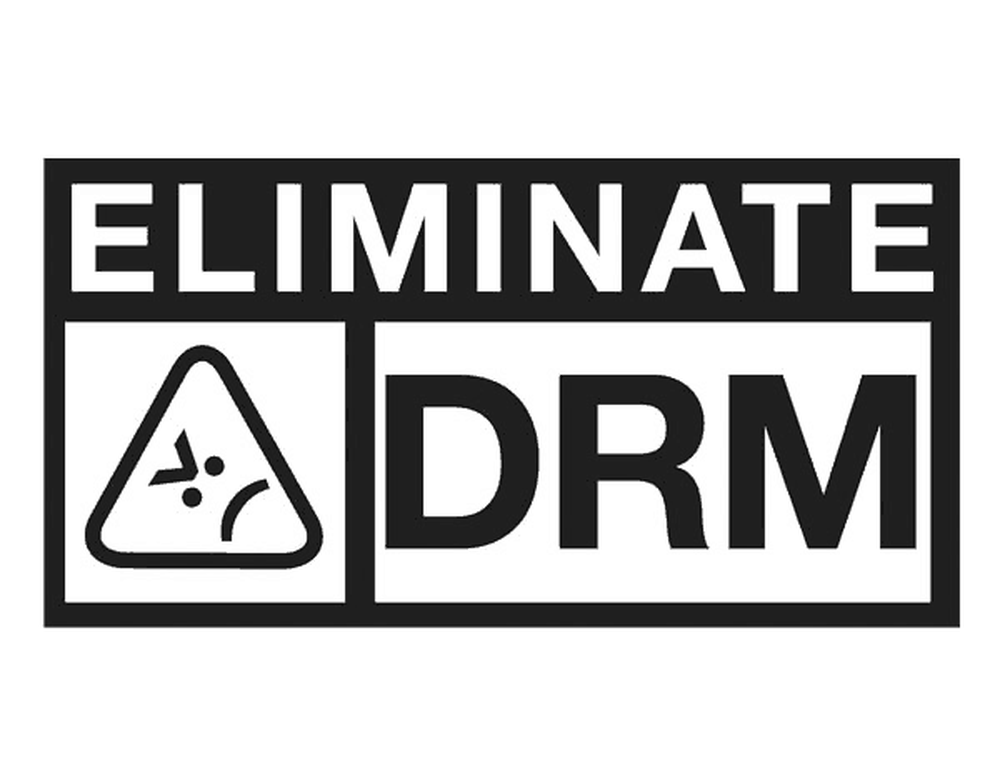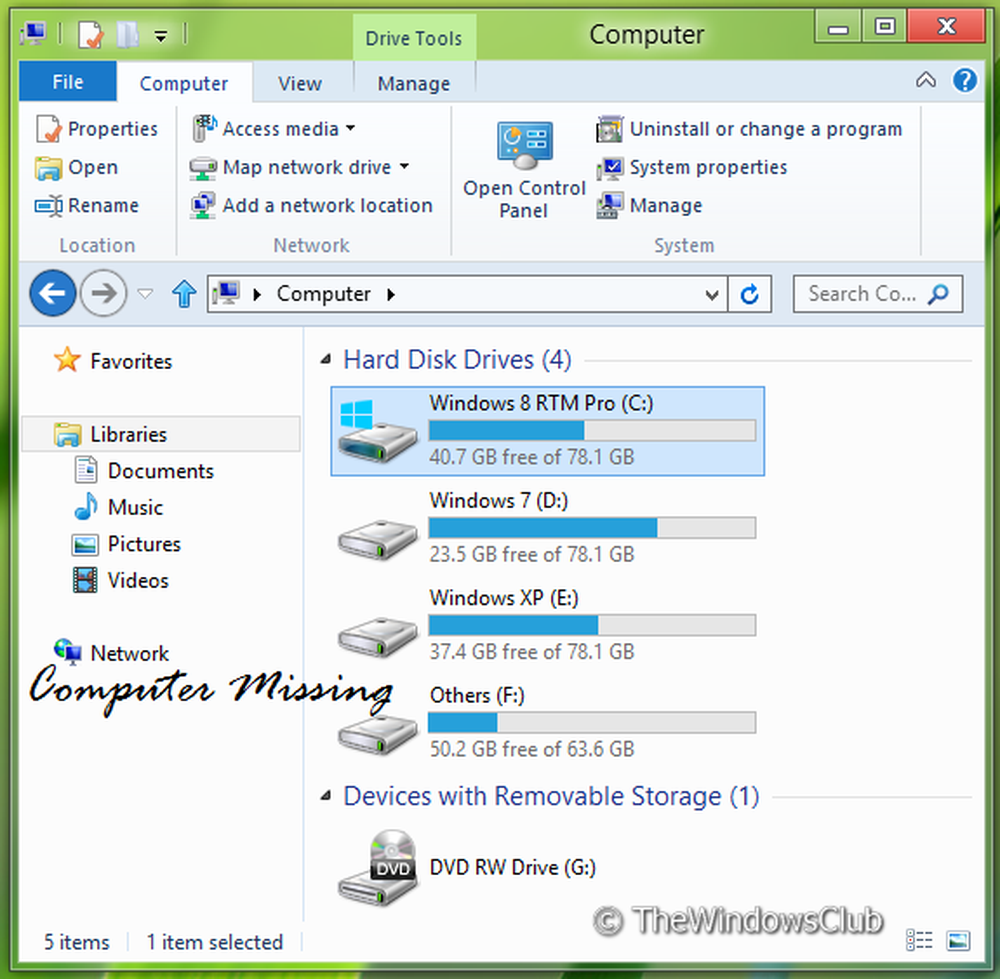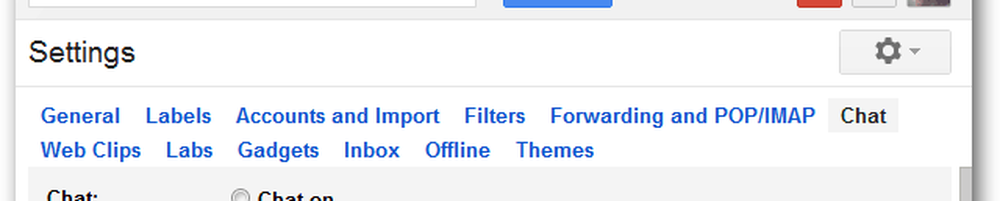Hoe compatibiliteit tabblad uit bestandseigenschappen in Windows 10 te verwijderen
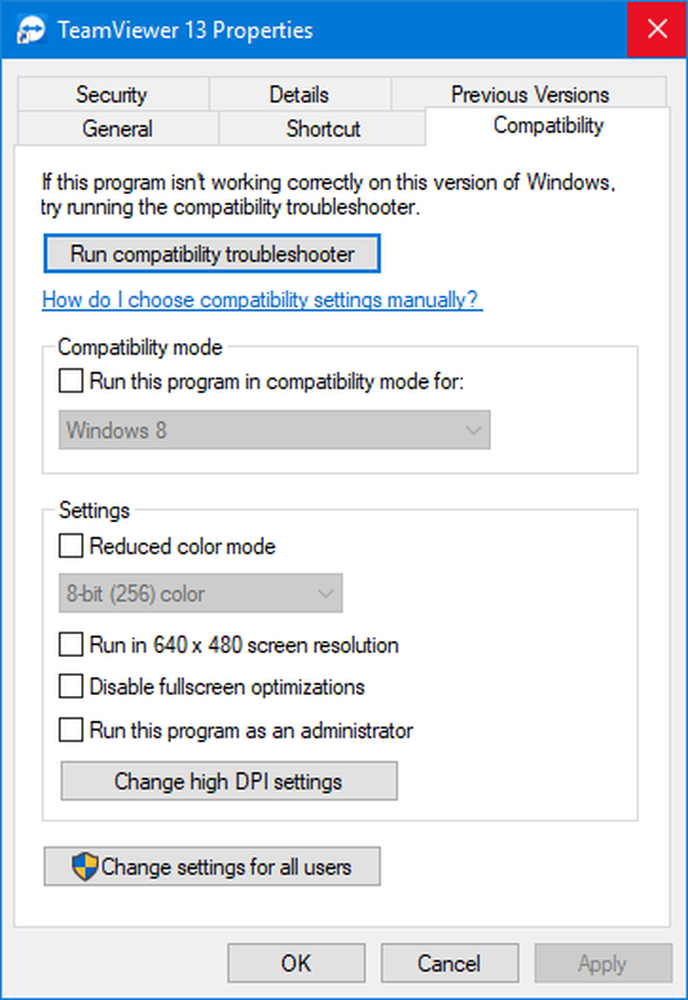
Er zijn verschillende releases van Windows zoals de nieuwste release genaamd Windows 10, Windows 8.1, Windows 8, Windows 7 enzovoort. Bij elke release hebben ze een reeks nieuwe functiesets uitgebracht voor applicaties die API's worden genoemd. Deze API's hebben deze ontwikkelaars geholpen om applicaties op zo'n manier te bouwen dat ze het volledige potentieel van de nieuwe versie van Windows Operating System kunnen benutten. Daarom waren er vaak problemen bij oudere applicaties op nieuwere besturingssystemen. Om dit op te lossen, begon Microsoft een Compatibiliteit Tabmet alle bruikbare maatregelen om deze oudere applicaties te laten werken op nieuwere besturingssystemen.
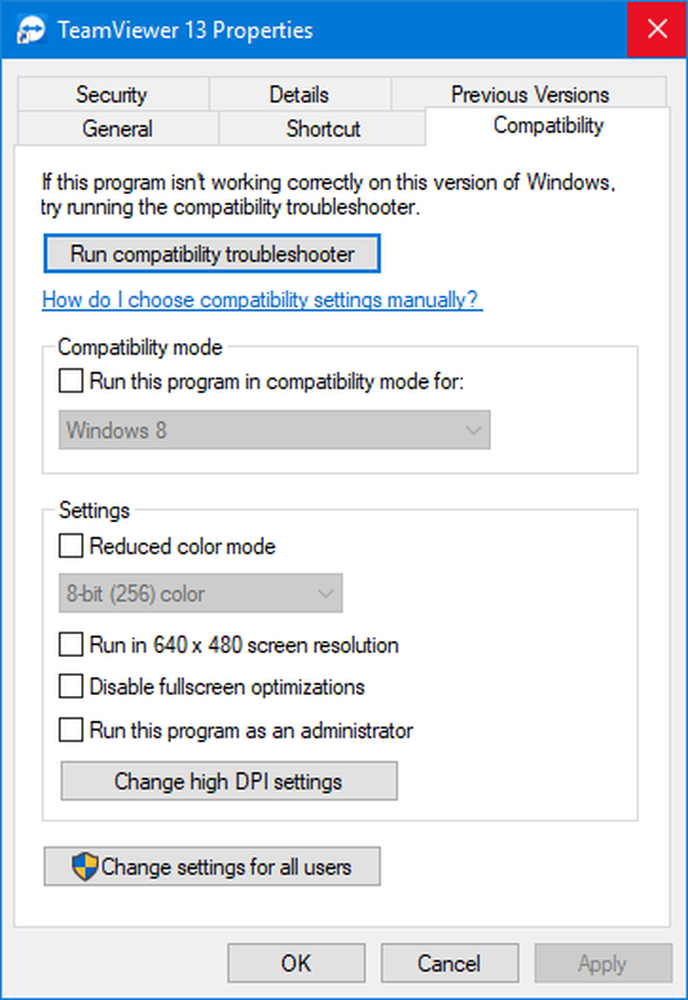
Soms hebben systeembeheerders dat tabblad mogelijk uitgeschakeld. Dit kan door kleinere bedrijven worden overgenomen om te voorkomen dat hun werknemers de compatibiliteitsinstellingen verknoeien en de normale uitvoering van alle programma's verstoren. Omdat met behulp van de automatische Probleemoplosser voor programmacompatibiliteit of door de menu's en vervolgkeuzelijsten handmatig aan te passen, u kunt wijzigen hoe de toepassing op uw computer wordt uitgevoerd.
Op basis van het besturingssysteem kunt u zelfs bepalen wat de echte uitvoeringsmethode intern in het besturingssysteem is, of welke kleuren en DPI-schaal de toepassingen gebruiken wanneer ze worden uitgevoerd. U kunt ook de rechten beheren die de toepassing krijgt bij de uitvoering ervan, net als het is toegestaan om te worden uitgevoerd in de venstermodus of de modus volledig scherm of als het beheerdersrechten krijgt telkens wanneer de toepassing wordt uitgevoerd. Laten we nu, zonder enige omhaal, nu controleren hoe u dit tabblad kunt uitschakelen in het venster Bestandseigenschappen.
Verwijder het tabblad Compatibiliteit uit Bestandseigenschappen
Maak eerst een systeemherstelpunt voor het geval er iets in de war raakt en je die fouten ongedaan moet maken.
Methode 1: De Register-editor gebruiken
Begin door op de WINKEY + R-knopcombinatie te drukken om de Rennen vak en typ in regedit en dan eindelijk raken invoeren.
Ga nu naar het volgende registerpad,
HKEY_LOCAL_MACHINE \ SOFTWARE \ Policies \ Microsoft \ Windows
Klik met de rechtermuisknop op de Windows-map in het linkerdeelvenster en klik op Nieuw> Sleutel.

Klik nu met de rechtermuisknop op AppCompat, selecteer Nieuw> DWORD (32-bits) waarde.
Geef deze nieuw gemaakte DWORD een naam als DisablePropPage en dan raak je invoeren.
Dubbelklik op de sleutel DisablePropPage en stel de waardegegevens in op 1. Zorg ervoor dat de basis is geselecteerd als Hexadecimaal.
Klik nu op OK.
Nu is het tabblad Compatibiliteit dat u vindt onder de eigenschappen van een uitvoerbaar bestand nu verdwenen.
In het geval dat u besluit deze wijzigingen ongedaan te maken, kunt u gewoon naar het genoemde pad navigeren.
Methode 2: De Groepsbeleid-editor gebruiken
Het is de moeite waard om op te merken dat deze methode niet zou werken als u Windows 10 Home Edition gebruikt.
Begin allereerst door op de WINKEY + R-knopcombinatie te drukken om de Rennen vak en typ ingpedit.msc en dan eindelijk raken invoeren.
Ga nu naar het volgende pad in de Groepsbeleid-editor-
Computerconfiguratie -> Beheersjablonen -> Windows-onderdelen -> Compatibiliteit van toepassingen
Nadat je dat pad hebt bereikt, dubbelklik je op Eigenschapspagina programmacompatibiliteit verwijderen.
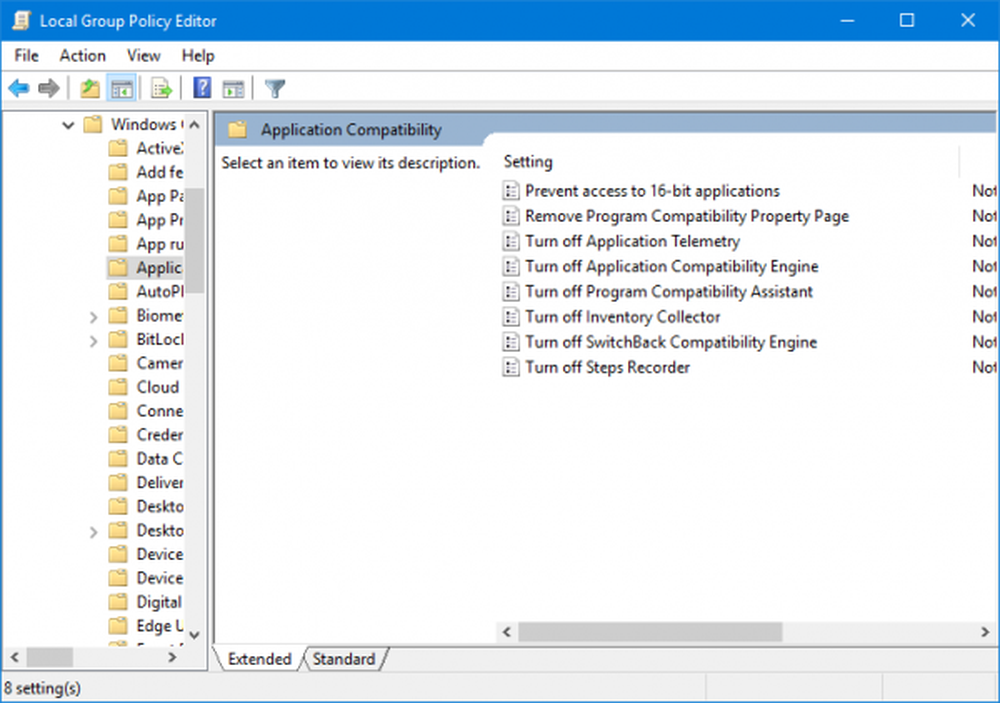
Als u nu het tabblad Compatibiliteit wilt verwijderen, selecteert u het keuzerondje met de naam als Ingeschakeld. Of selecteer als u wilt dat het wordt ingeschakeld Niet ingesteld of invalide.
Klik daarna eerst op Van toepassing zijn en klik vervolgens op OK.
reboot op je computer om de wijzigingen door te voeren.
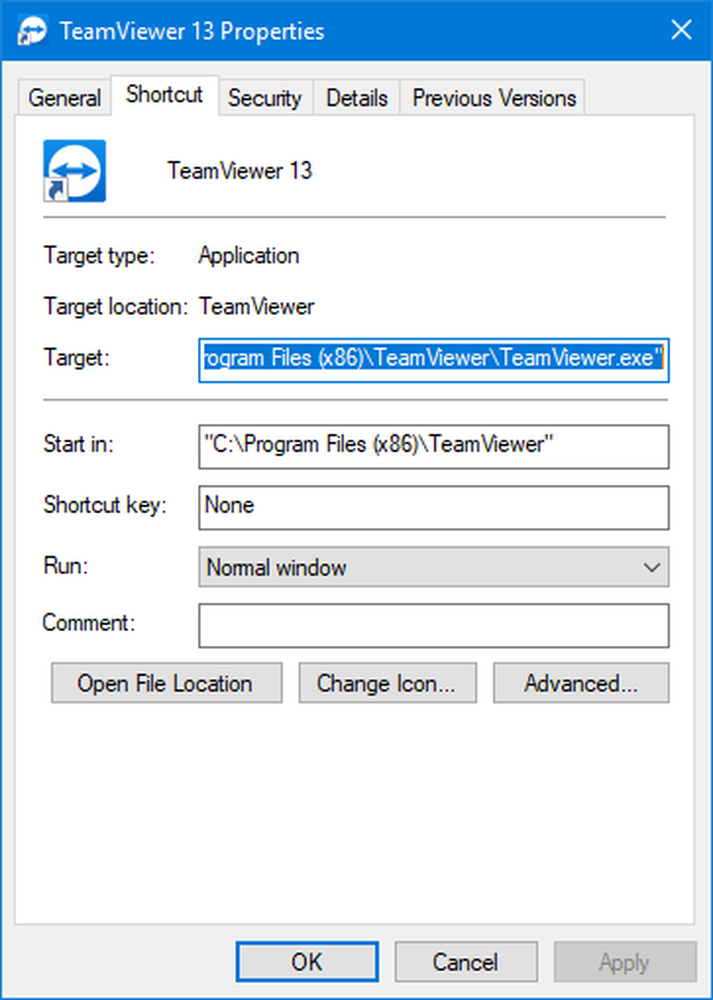
Dit is hoe uw bestandseigenschappen eruit zouden zien na het uitschakelen van het tabblad Compatibiliteit.